BitMart'ta Hesap Açma ve Para Yatırma
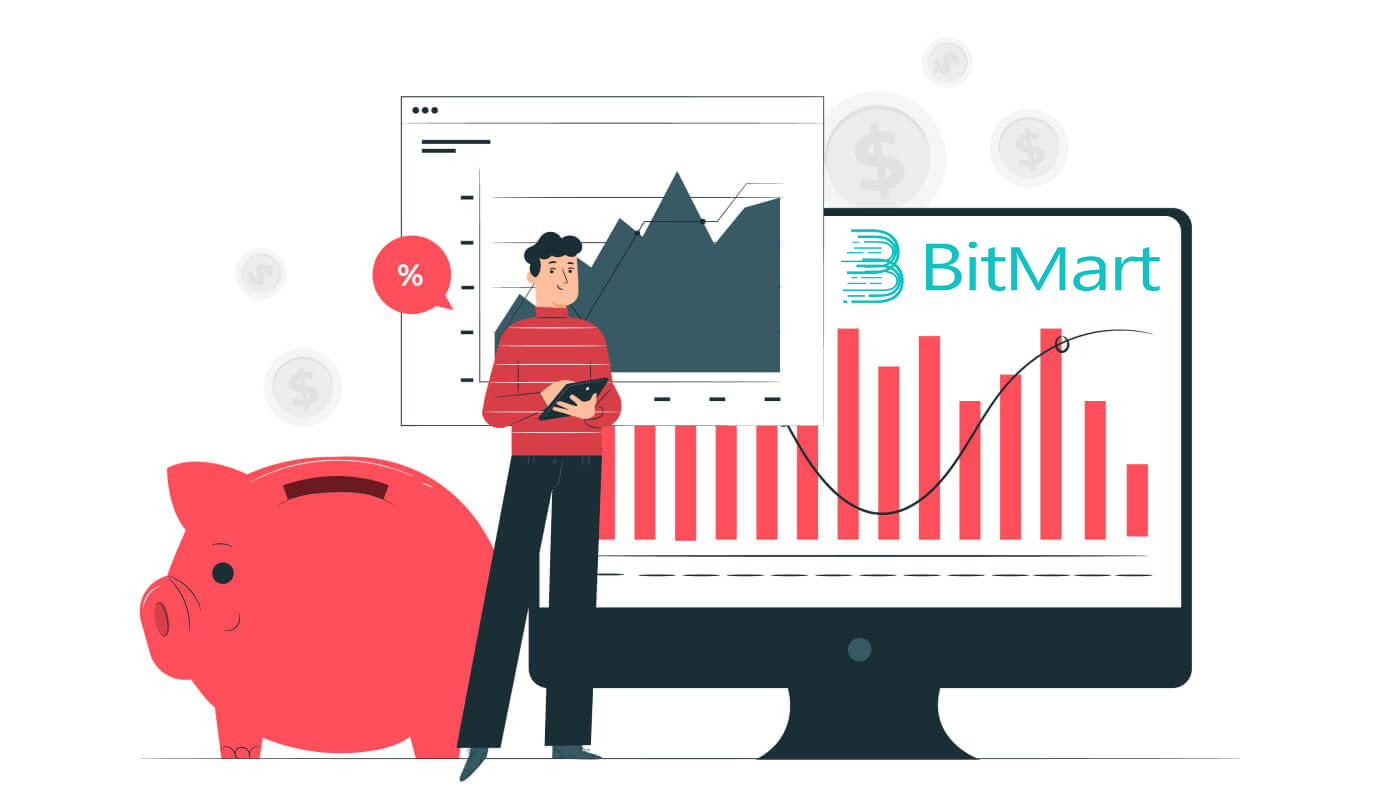
- Dil
-
English
-
العربيّة
-
简体中文
-
हिन्दी
-
Indonesia
-
Melayu
-
فارسی
-
اردو
-
বাংলা
-
ไทย
-
Tiếng Việt
-
Русский
-
한국어
-
日本語
-
Español
-
Português
-
Italiano
-
Français
-
Deutsch
-
Nederlands
-
Norsk bokmål
-
Svenska
-
Tamil
-
Polski
-
Filipino
-
Română
-
Slovenčina
-
Zulu
-
Slovenščina
-
latviešu valoda
-
Čeština
-
Kinyarwanda
-
Українська
-
Български
-
Dansk
-
Kiswahili
BitMart'ta Ticaret Hesabı Nasıl Açılır
BitMart Hesabı Nasıl Açılır [PC]
E-posta Adresiyle BitMart Hesabı Açın
1. Adım: https://www.bitmart.com adresini ziyaret edin ve [ Başlayın] seçeneğine tıklayın
.png)
Adım 2: E-posta veya Cep yoluyla bir hesap açabilirsiniz . Burada örnek olarak E-posta ile açmayı ele alıyoruz . [ E-posta] 'ya tıklayın
.png)
3. Adım: [ E-posta adresinizi] girin ve [ bir oturum açma şifresi] belirleyin
.png)
Adım 4: Başkaları tarafından davet edildiyseniz, [ Davet kodu ekle] 'ye tıklayın ve [yönlendirme kodunuz]'u girin . Değilse, bu bölümü atlayın.
.png)
.png)
5. Adım: [ Kullanıcı Sözleşmesi ve Özel Politika] 'yı kontrol edin
.png)
Adım 6: [ Kayıt Ol ] seçeneğine tıklayın . Ardından E-posta Doğrulama sayfasını göreceksiniz .
.png)
7. Adım: Kayıtlı e-postanızı kontrol edin ve altı basamaklı [ E-posta Doğrulama kodunu] girin ve [ Gönder] 'e tıklayın .
.png)
Tebrikler, artık hazırsınız! Artık BitMart'a erişebilir ve en sevdiğiniz kriptoları alıp satmaya başlayabilirsiniz!

Hesabınızın ve varlıklarınızın güvenliğini daha iyi sağlamak için kullanıcılarımızın mümkün olan en kısa sürede iki faktörlü kimlik doğrulamasını tamamlamasını istiyoruz.
Telefon Numarası ile BitMart Hesabı Açın
1. Adım: https://www.bitmart.com adresini ziyaret edin ve [ Başlayın] seçeneğine tıklayın

Adım 2: E-posta veya Telefon ile bir hesap açabilirsiniz . Burada örnek olarak Telefonla açmayı ele alıyoruz . [ Telefon] 'a tıklayın

3. Adım: [ ülke kodunuz] , [ Telefon numaranız] girin ve [ bir oturum açma şifresi] belirleyin

4. Adım: Başkaları tarafından davet edildiyseniz, [ Davet kodu ekle] 'ye tıklayın ve [yönlendirme kodunuzu] girin . Değilse, bu bölümü atlayın.

.png)
Adım 5: [ Kullanıcı Sözleşmesi ve Özel Politika]' yı kontrol edin .
.png) Adım 6: [ Kayıt Ol] 'a tıklayın . Ardından Telefon Doğrulama sayfasını göreceksiniz .
Adım 6: [ Kayıt Ol] 'a tıklayın . Ardından Telefon Doğrulama sayfasını göreceksiniz .

7. Adım: Telefonunuzu kontrol edin ve altı haneli [ Telefon Doğrulama kodunu] girin ve [ Gönder]

'e tıklayın Tebrikler, artık hazırsınız! Artık BitMart'a erişebilir ve en sevdiğiniz kriptoları alıp satmaya başlayabilirsiniz!

Hesabınızın ve varlıklarınızın güvenliğini daha iyi sağlamak için, kullanıcılarımızın mümkün olan en kısa sürede iki faktörlü kimlik doğrulamasını tamamlamasını istiyoruz.
BitMart Hesabı Nasıl Açılır [Mobil]
BitMart Uygulaması aracılığıyla bir BitMart Hesabı açın
1. Adım: İndirdiğiniz BitMart Uygulamasını [ BitMart Uygulaması IOS ] veya [ BitMart Uygulaması Android ] açın, [sol üst simgeye] tıklayın

2. Adım : [ Oturum Aç] 'a tıklayın

3. Adım : [ Kaydol] 'a tıklayın

Adım 4 : E-posta veya Cep yoluyla bir hesap açabilirsiniz . Burada örnek olarak E-posta ile açmayı ele alıyoruz . [ E-posta] 'ya tıklayın

5. Adım: [ E-posta adresinizi] girin ve [bir oturum açma şifresi] belirleyin

Adım 6: Başkaları tarafından davet edildiyseniz, [ Davet kodu ekle] 'ye tıklayın ve [yönlendirme kodunuz]'u girin . Değilse, bu bölümü atlayın.

7. Adım: [ Kullanıcı Sözleşmesi ve Gizlilik Politikası]'nı kontrol edin

8. Adım: [ Kaydol] seçeneğine tıklayın . Ardından E-posta Doğrulama sayfasını göreceksiniz

9. Adım: Kayıtlı e-postanızı kontrol edin ve altı basamaklı [ E-posta Doğrulama kodunu] girin ve [ Gönder] 'e tıklayın .
Tebrikler, artık hazırsınız! Artık BitMart'a erişebilir ve en sevdiğiniz kriptoları alıp satmaya başlayabilirsiniz!
BitMart'ta işlemlerinizi daha iyi güvence altına almak için, kullanıcılarımızın iki faktörlü kimlik doğrulamayı bir kez tamamlamasını şart koşuyoruz.
Mobil Web Üzerinden BitMart Hesabı Açın (H5)
1. Adım: Telefonunuzda bitmart.com'u açın , [ Başlayın] 'a tıklayın

2. Adım : E-posta veya Mobil ile açabilirsiniz . Burada örnek olarak E-posta ile açmayı ele alıyoruz . [ E-posta] 'ya tıklayın

3. Adım : [ E-posta adresinizi} girin ve [ bir oturum açma şifresi] belirleyin

Adım 4: Başkaları tarafından davet edildiyseniz, [ Davet kodu ekle] 'ye tıklayın ve [tavsiye kodunuz]' u girin . Değilse, bu bölümü atlayın.


5. Adım: [ Kullanıcı Sözleşmesi ve Özel Politika] 'yı kontrol edin

Adım 6: [ Kayıt Ol ] seçeneğine tıklayın . Ardından E-posta Doğrulama sayfasını göreceksiniz .

7. Adım: Kayıtlı e-postanızı kontrol edin ve altı basamaklı [ E-posta Doğrulama kodunu] girin ve [ Gönder] 'e tıklayın .
.jpg)
Tebrikler, artık hazırsınız! Artık BitMart'a erişebilir ve en sevdiğiniz kriptoları alıp satmaya başlayabilirsiniz!
BitMart'ta işlemlerinizi daha iyi güvence altına almak için, kullanıcılarımızın iki faktörlü kimlik doğrulamayı bir kez tamamlamasını şart koşuyoruz.
BitMart Uygulamasını İndirin
BitMart App iOS'u İndirin
1. Apple kimliğinizle giriş yapın, App Store'u açın, sağ alt köşedeki arama simgesini seçin; veya Bu bağlantıya tıklayın ve telefonunuzda açın: https://www.bitmart.com/mobile/download/inner

2. Arama çubuğuna " BitMart " yazın ve ara tuşuna basın.
.jpg)
3. İndirmek için [ AL ] tuşuna basın.

4. Kurulumdan sonra ana sayfaya dönün ve başlamak için Bitmart Uygulamanızı açın .
BitMart Uygulamasını İndir Android
1. Play Store'u açın , arama çubuğuna “ BitMart ” yazın ve ara tuşuna basın; Veya bu bağlantıya tıklayın ve ardından telefonunuzda açın: https://www.bitmart.com/mobile/download/inner

2. İndirmek için Yükle'ye tıklayın ; 3. Başlamak

için ana ekranınıza dönün ve Bitmart Uygulamanızı açın .
Hesap Açma Hakkında Sıkça Sorulan Sorular (SSS)
Google 2FA'mı Çöz veya Sıfırla
Yanlışlıkla e-postanıza, telefonunuza veya Google Authenticator'a erişiminizi kaybettiyseniz, lütfen Google 2FA'nızı sıfırlamak için aşağıdaki talimatları izleyin.
Google 2FA'nızın bağlantısını kaldırmak veya sıfırlamak için bir destek bileti göndermeniz gerekir . Başlamak için aşağıdaki belge ve bilgilerin yanınızda olduğundan emin olun:
1. BitMart'a kaydolmak için kullandığınız telefon numarası veya e-posta adresi.
2. Kimlik Kartınızın ön ve arka resimleri. (Resimler ve kimlik numarası okunaklı olmalıdır.)
3. Kimlik Kartınızın ön yüzünü tutarken çekilmiş bir fotoğrafınız ve destek talebinizi açıklayan bir not. (Selfie kabul edilmez. Fotoğraf, kimlik numarası ve not okunaklı olmalıdır.)
- Talebinizin tarihi ve açıklaması nota dahil edilmelidir, lütfen aşağıdaki örneğe bakın:
- 20190601 (yyyy/aa/gg), BitMart hesabımda Google 2FA bağlantısının kaldırılmasını istiyor
4. BitMart hesabınızda en çok varlığa sahip simge adı VEYA herhangi bir para yatırma ve çekme kaydı hakkında bilgi. En az bir bilgi sağlamanız GEREKİR. Talebinizi daha hızlı işleme alabilmemiz için mümkün olduğunca çok bilgi vermenizi önemle tavsiye ederiz.
5. Gerekirse müşteri desteğimizin sizinle iletişim kurabilmesi için geçerli bir telefon numarası veya e-posta adresi.
Tüm belgelerinizi ve bilgilerinizi Destek Merkezi aracılığıyla gönderin: https://support.bmx.fund/hc/en-us/requests/new
Lütfen aklınızda bulundurun:
BitMart hesabınız için Kimlik Doğrulamasını (KYC) tamamlamadıysanız ve toplam bakiyeniz 0,1 BTC'den fazlaysa, yukarıda #3'te belirtilen bilgileri sağlamanız GEREKİR. Herhangi bir gerekli bilgiyi sağlamazsanız, Google 2FA'nızın bağlantısını kaldırma veya sıfırlama talebinizi reddedeceğiz.
Google Authenticator uygulamasını indirin
Android
Google Authenticator'ı Android cihazınızda kullanmak için, Android sürüm 2.1 veya üzerini çalıştırıyor olmalıdır.
- Android telefonunuzda veya tabletinizde Google Play'i ziyaret edin .
- Google Authenticator'ı arayın .
- Uygulamayı indirin ve yükleyin.
iPhoneiPad
Google Authenticator'ı iPhone, iPod Touch veya iPad'inizde kullanmak için cihazınızda en son işletim sistemine sahip olmanız gerekir. Ayrıca uygulamayı iPhone'unuzda QR kod kullanarak kurabilmeniz için 3G veya sonraki bir modelinizin olması gerekir.
- iPhone veya iPad'inizde App Store'u ziyaret edin.
- Google Authenticator'ı arayın .
- Uygulamayı indirin ve yükleyin.
Google Authenticator uygulamasını kurma
Android
- Android telefonunuzda veya tabletinizde Google Authenticator uygulamasını açın.
- Kimlik Doğrulayıcı'yı ilk kez kullanıyorsanız, Başla'ya dokunun . Yeni bir hesap eklemek için sağ alttaki Ekle'yi seçin .
-
Mobil cihazınızı hesabınıza bağlamak için:
- QR kodunu kullanma : Barkod tara'yı seçin . Authenticator uygulaması mobil cihazınızda bir barkod tarayıcı uygulaması bulamazsa, bir tane indirip yüklemeniz istenebilir. Kurulum işlemini tamamlayabilmek için bir barkod tarayıcı uygulaması yüklemek istiyorsanız, Yükle öğesini seçin ve ardından yükleme işlemini gerçekleştirin. Uygulama yüklendikten sonra Google Authenticator'ı yeniden açın, ardından kameranızı bilgisayarınızın ekranındaki QR koduna doğrultun.
- Gizli anahtarı kullanma : Sağlanan anahtarı girin öğesini seçin , ardından "Hesap adını girin" kutusuna BitMart Hesabınızın e-posta adresini girin. Ardından, bilgisayarınızın ekranındaki Kodu girin altında gizli anahtarı girin . Anahtarı Zamana dayalı yapmayı seçtiğinizden emin olun ve ardından Ekle'yi seçin .
- Uygulamanın çalıştığını test etmek için, mobil cihazınızdaki doğrulama kodunu bilgisayarınızdaki Kod girin altındaki kutuya girin ve ardından Doğrula'yı tıklayın .
- Kodunuz doğruysa, bir onay mesajı göreceksiniz. Kurulum işlemine devam etmek için Bitti'yi tıklayın . Kodunuz yanlışsa, mobil cihazınızda yeni bir doğrulama kodu oluşturmayı ve ardından bu kodu bilgisayarınıza girmeyi deneyin. Hâlâ sorun yaşıyorsanız, cihazınızdaki saatin doğru olduğunu doğrulamak veya sık karşılaşılan sorunları okumak isteyebilirsiniz .
iPhoneiPad
- iPhone veya iPad'inizde Google Authenticator uygulamasını açın.
- Authenticator'ı ilk kez kullanıyorsanız, Kuruluma başla öğesine dokunun . Yeni bir hesap eklemek için sağ alttaki Ekle'ye dokunun .
-
Mobil cihazınızı hesabınıza bağlamak için:
- Barkod Kullanma : "Barkod Tara"ya dokunun ve ardından kameranızı bilgisayar ekranınızdaki QR koduna doğrultun.
- Manuel Girişi Kullanma : "Manuel Giriş"e dokunun ve BitMart Hesabınızın e-posta adresini girin. Ardından, bilgisayar ekranınızdaki gizli anahtarı "Anahtar" altındaki kutuya girin. Ardından, Zamana Dayalı'yı açın ve Bitti'ye dokunun.
- Kodunuz doğruysa, bir onay mesajı göreceksiniz. Onaylamak için Bitti'yi tıklayın . Kodunuz yanlışsa, mobil cihazınızda yeni bir doğrulama kodu oluşturmayı ve ardından bu kodu bilgisayarınıza girmeyi deneyin. Hâlâ sorun yaşıyorsanız, cihazınızdaki saatin doğru olduğunu doğrulamak veya sık karşılaşılan sorunları okumak isteyebilirsiniz .
BitMart'a Kripto Para Yatırma
Diğer platformlardan para aktararak BitMart'a Dijital Varlıklar Nasıl Yatırılır?
Diğer platformlardan para transferi [PC]
Harici platformlardan veya cüzdanlardan dijital varlıkları, platformdaki bir para yatırma adresi aracılığıyla BitMart'a yatırabilirsiniz. BitMart'ta para yatırma adresi nasıl bulunur?1. BitMart.com'u ziyaret edin , ardından BitMart Hesabınızda Oturum Açın

2. Ana sayfanın sağ üst kısmında hesabınızın üzerine gelin, bir açılır menü göreceksiniz. [ Varlıklar]
.png)
'a tıklayın 3. [ Spot] bölümünün altına yatırmak istediğiniz parayı girin veya arama çubuğundaki açılır menüden parayı seçin ve [ ara ] 'ya tıklayın
.png)
BTC'yi örnek alın:
.png)
4. [para yatırma]'
.png)
ya tıklayın 5. Para kaynağınızı seçin ve [gönder]'
.png)
e tıklayın 6. Para yatırma adresini kopyalamak ve harici platform veya cüzdandaki para çekme adresi alanına yapıştırmak için [Kopyala] 'ya tıklayın. Para yatırmak için QR Kodunu da tarayabilirsiniz .
.png)
Not: Her jetonun kendi para yatırma adresi vardır, bu nedenle lütfen para yatırma ipuçlarını dikkatlice okuyun.
Diğer platformlardan para transferi [APP]
1. Telefonunuzda BitMart Uygulamasını açın , ardından BitMart Hesabınızda oturum açın.
2. [Varlıklar]'a tıklayın
3. [Para Yatır]'a tıklayın
4. Yatırmak istediğiniz parayı arama çubuğuna girin ve ardından [ ara]' ya tıklayın.
BTC'yi örnek olarak alın:
4. Para yatırma adresini kopyalamak ve harici platform veya cüzdandaki para çekme adresi alanına yapıştırmak için [Kopyala] 'ya tıklayın. Para yatırmak için QR Kodunu da tarayabilirsiniz .
Not: Her jetonun kendi para yatırma adresi vardır, bu nedenle lütfen para yatırma ipuçlarını dikkatlice okuyun.
Kredi/Banka Kartı ve PayPal ile Kripto Satın Alarak Dijital Varlıkları BitMart'a Nasıl Yatırabilirsiniz?
Diğer borsalarda herhangi bir kripto para biriminiz yoksa ve ilk ticaretinizi BitMart'ta başlatmak istiyorsanız, aşağıdaki adım adım kılavuzu izleyin;
Kredi/Banka Kartı ve PayPal [PC] ile Kripto Satın Alın
1. Adım: BitMart.com'u ziyaret edin , BitMart Hesabınızda oturum açın, ardından ana sayfada [Satın Al] 'a tıklayın.
.png)
2. Adım: [ Al Sat] bölümü altında :
-
[Satın Al]'a tıklayın
-
Satın almak istediğiniz jetonu seçin
-
Fiat'ı seçin
-
Fiat ile satın almak istediğiniz tutarı girin
-
[Satın Al]'a tıklayın

3. Adım: Sistem tarafından önerilen en iyi teklif veya diğer teklifler arasından seçim yapın ve ödemenizi tamamlayın.

İpuçları:
Kredi/Banka Kartı ve PayPal [APP] ile Kripto Satın Alın
Adım 1: Telefonunuzda BitMart Uygulamasını açın , ardından BitMart Hesabınızda Oturum Açın.
2. Adım: [ Kripto Al Sat] seçeneğine tıklayın .
3. Adım: [ Al Sat] bölümü altında :
-
[Satın Al]'a tıklayın
-
Satın almak istediğiniz jetonu seçin
-
Fiat'ı seçin
-
Fiat ile satın almak istediğiniz tutarı girin
-
[Satın Al]'a tıklayın
Adım 4: Sistem tarafından önerilen en iyi teklif veya diğer teklifler arasından seçim yapın ve ödemenizi tamamlayın.
İpuçları:
- MoonPay'i kullanarak yalnızca %3,5 ücretle kripto satın alın. MoonPay ile nasıl jeton satın alacağınızı öğrenmek için buraya tıklayın .
- Simplex kullanarak kripto satın alın. Simplex ile nasıl jeton satın alacağınızı öğrenmek için buraya tıklayın .
Paramı Nasıl Kontrol Edebilirim?
Paramı Kontrol Et [PC]
1. Ana sayfanın sağ üst köşesinde, hesabınızın altındaki açılır menüden [ Varlıklar] seçeneğine tıklayın.
2. [ Spot] bölümünün altında, yatırmak istediğiniz coin'i girin veya arama çubuğundaki açılır menüden coin'i seçin ve ardından [ search]
'e tıklayın . Artık varlıklar sayfasındasınız, üç bölüm görebilirsiniz; " Spot ", " Vadeli İşlemler " ve " Al Sat ".
-
Spot : BitMart Spot'ta listelenen tüm varlıklar burada bulunabilir. Belirli bir jetonun "toplam tutarı" ve "mevcut tutarı" dahil olmak üzere ayrıntılı bilgileri kontrol edebilirsiniz. Seçilen bir jetonun para yatırma, çekme veya ticaretini başlatmak için "Para Yatır", "Para Çek" veya "Ticaret" düğmelerine de tıklayabilirsiniz.
-
Vadeli İşlemler : BitMart Vadeli İşlemlerinde alım satım için uygun USDT varlıklarınızı kontrol edebilirsiniz.
-
Al Sat : BitMart Fiat Kanallarında bulunan tüm varlıklar burada bulunabilir. Belirli bir jetonun "toplam tutarı" ve "mevcut tutarı" dahil olmak üzere ayrıntılı bilgileri kontrol edebilirsiniz. Seçilen bir jetonu satın almak veya satmak için "Satın Al" veya "Sat" düğmelerine de tıklayabilirsiniz. Belirli bir jetonu "Alış Satış"tan "Spot"a aktarmak için "Aktar"a tıklayın.
BTC'yi örnek olarak alın:

Paramı Kontrol Et [APP]
1. Telefonunuzda BitMart Uygulamanızı açın , BitMart Hesabınızda oturum açın ; Sağ köşenin altındaki [ Varlıklar] öğesine tıklayın;
2. Artık varlıklar sayfasındasınız, “ Spot ”, “ Vadeli İşlemler ” ve “ Alış Satış ” olmak üzere üç bölüm görebilirsiniz:
-
Spot : BitMart Spot'ta listelenen tüm varlıklar burada bulunabilir. Belirli bir jetonun "toplam tutarı" ve "mevcut tutarı" dahil olmak üzere ayrıntılı bilgileri kontrol edebilirsiniz. Seçilen bir jetonun para yatırma, çekme veya ticaretini başlatmak için "Para Yatır", "Para Çek" veya "Ticaret" düğmelerine de tıklayabilirsiniz.
-
Vadeli İşlemler : BitMart Vadeli İşlemlerinde alım satım için uygun USDT varlıklarınızı kontrol edebilirsiniz.
-
Al Sat : BitMart Fiat Kanallarında bulunan tüm varlıklar burada bulunabilir. Belirli bir jetonun "toplam tutarı" ve "mevcut tutarı" dahil olmak üzere ayrıntılı bilgileri kontrol edebilirsiniz. Seçilen bir jetonu satın almak veya satmak için "Satın Al" veya "Sat" düğmelerine de tıklayabilirsiniz. Belirli bir jetonu "Alış Satış"tan "Spot"a aktarmak için "Aktar"a tıklayın.
-
[ Spot] bölümünün altında , arama çubuğuna kontrol etmek istediğiniz parayı girin;
-
[ ara]'ya tıklayın ;
-
Aşağıdaki listeden kontrol etmek istediğiniz parayı seçin ;
BTC'yi örnek olarak alın:
3. BitMart Spot'ta listelenen tüm varlıklar burada bulunabilir. Belirli bir jetonun "toplam tutarı" ve "mevcut tutarı" dahil olmak üzere ayrıntılı bilgileri kontrol edebilirsiniz.
Mevduat hakkında Sıkça Sorulan Sorular (SSS):
Paraları yanlış bir adrese gönderdi
Madeni paralarınızı yanlış bir adrese gönderirseniz, ne yazık ki BitMart herhangi bir dijital varlık almayacaktır. Ayrıca BitMart, bu adreslerin kime ait olduğunu bilmez ve bu paraların kurtarılmasına yardımcı olamaz.
Adresin kime ait olduğunu öğrenmenizi öneririz. Mümkünse sahibiyle iletişime geçin ve madeni paralarınızı geri almak için pazarlık yapın.
Yanlış jeton yatırıldı
BitMart jeton adresinize yanlış jeton gönderdiyseniz:
-
BitMart genellikle bir belirteç/jeton kurtarma hizmeti sunmaz.
-
Jetonların/madeni paraların yanlış yatırılması nedeniyle önemli bir kayıp yaşadıysanız, BitMart, yalnızca kendi takdirimize bağlı olarak, jetonlarınızı/madeni paralarınızı geri almanıza yardımcı olabilir. Bu süreç son derece karmaşıktır ve önemli maliyet, zaman ve riskle sonuçlanabilir.
-
BitMart'ın jetonlarınızı geri almasını talep etmek isterseniz, lütfen şunları sağlayın: BitMart hesabınızın e-postası, jeton adı, adresi, miktarı, txid(Kritik), işlem ekran görüntüsü. BitMart ekibi, yanlış coinlerin alınıp alınmadığına karar verecektir.
-
Madeni paralarınızı kurtarmak mümkün olsaydı, cüzdan yazılımını yüklememiz veya yükseltmemiz, özel anahtarları dışa/içe aktarmamız vb. gerekebilir. Bu işlemler yalnızca dikkatli güvenlik denetimi altında yetkili personel tarafından gerçekleştirilebilir. Yanlış madeni paraları almak iki haftadan uzun sürebileceğinden lütfen sabırlı olun.
Not yazmayı unuttum/Yanlış bir Not yazdım
BitMart'a belirli türde bir coin (örn. EOS, XLM, BNB, vb.) yatırırken, para yatırma adresinizle birlikte bir not yazmalısınız. Not eklemek, aktaracağınız dijital varlıkların size ait olduğunu kanıtlamaya yardımcı olacaktır. Aksi takdirde para yatırma işleminiz başarısız olacaktır.
Notunuzu eklemeyi unuttuysanız veya yanlış bir not yazdıysanız, lütfen aşağıdaki bilgilerle birlikte hemen müşteri hizmetleri ile iletişime geçin:
-
BitMart hesabınız (Telefon numarası (ülke kodu olmadan) /oturum açmak için kullanılan e-posta adresi)
-
Yatırdığınız paranın TXID'si (notun eksik olması nedeniyle başarısız oldu)
-
Lütfen depozitonuzun ulaşmadığı işlemin ekran görüntüsünü sağlayın. Bu ekran görüntüsü, para çekme işlemini başlatan platformun para çekme kaydıdır (para yatırmanın txid'i ekran görüntüsünde açıkça görülmelidir).
-
Doğru para yatırma adresi ve notla BitMart'a yeni bir para yatırma (herhangi bir miktarda) başlatın. Ve bu işlem için bir ekran görüntüsü ve hash (TXID) sağlayın.
Not: Yeni para yatırma işlemi, not olmadan yatırmak için kullandığınız adresle aynı adresten yapılmalıdır. Başarısız para yatırma işleminin sizin tarafınızdan başlatıldığını ancak bu şekilde kanıtlayabilirsiniz.
Bir destek bileti gönderin: https://support.bmx.fund/hc/en-us/requests/new.
Yukarıdaki tüm bilgileri sağladıktan sonra lütfen sabırla bekleyiniz. Teknik ekibimiz bilgileri kontrol edecek ve sorunu sizin için çözmeye başlayacaktır.
- Dil
-
ქართული
-
Қазақша
-
Suomen kieli
-
עברית
-
Afrikaans
-
Հայերեն
-
آذربايجان
-
Lëtzebuergesch
-
Gaeilge
-
Maori
-
Беларуская
-
አማርኛ
-
Туркмен
-
Ўзбек
-
Soomaaliga
-
Malagasy
-
Монгол
-
Кыргызча
-
ភាសាខ្មែរ
-
ລາວ
-
Hrvatski
-
Lietuvių
-
සිංහල
-
Српски
-
Cebuano
-
Shqip
-
中文(台灣)
-
Magyar
-
Sesotho
-
eesti keel
-
Malti
-
Македонски
-
Català
-
забо́ни тоҷикӣ́
-
नेपाली
-
ဗမာစကာ
-
Shona
-
Nyanja (Chichewa)
-
Samoan
-
Íslenska
-
Bosanski
-
Kreyòl






.jpg)





.jpg)
.jpg)
.jpg)



